Hogyan lehet megfordítani a számozást vagy a felsoroláslistát a Word-ben?
Ha van listája, és meg akarja fordítani a szavak sorrendjét a listában, akkor az első ötlet, amely először felcsillan a fejében, az lesz, hogy egyesével másolja és illessze be őket. De nehéz lesz ilyen módon megfordítani őket, ha számos szavas sor van. Van-e egyszerű megoldás a probléma megoldására?
Fordítsa meg a szavak sorrendjét a Jegyzettömbbel a listában
Fordítsa meg a szavak sorrendjét a listában a Kutools for Word segítségével
 |
 |
 |
Ajánlott produktivitási eszközök a Wordhez
Kutools for Word: AI integrálása 🤖, több mint 100 speciális funkcióval a dokumentumkezelési idő 50%-át takaríthatja meg.ingyenes letöltés
Iroda fül: Bevezeti a böngészőszerű lapokat a Wordbe (és más Office-eszközökbe), leegyszerűsítve a többdokumentumban történő navigálást.ingyenes letöltés
 Fordítsa meg a szavak sorrendjét a Jegyzettömbbel a listában
Fordítsa meg a szavak sorrendjét a Jegyzettömbbel a listában
Iroda lap: füles felületeket hoz a Word, Excel, PowerPoint... |
|
Javítsa munkafolyamatát most. KATT ide ingyenes letöltés
|
1. Nyitott Jegyzettömb és másolja és illessze be a listát a Jegyzettömb, majd másolja a listát a Jegyzettömb és illessze be egy új Word dokumentumba. Lásd a képernyőképet:
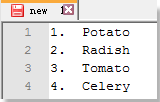 |
 |
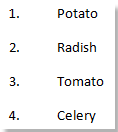 |
2. Válassza ki az új dokumentum listáját, majd kattintson a gombra betétlap > Táblázat > Szöveg konvertálása táblázattá. Lásd a képernyőképet:

3. Amikor a Szöveg konvertálása táblázattá megjelenik a párbeszédpanel, kattintson a gombra OK a szöveglista táblázattá konvertálása. Lásd a képernyőképet:
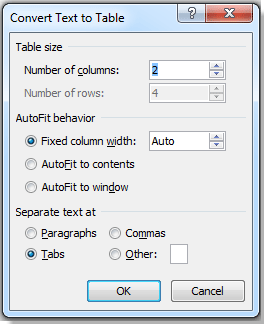 |
 |
 |
4. kettyenés elrendezés > Fajta, megjelenik egy párbeszédpanel a képernyőn, és válassza a lehetőséget Oszlop 1 a Fajtaby csepplista, Szám a típus listázza és ellenőrizze Csökkenő. Képernyőképek megtekintése:
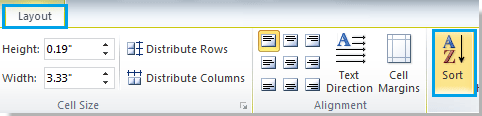 |
 |
 |
5. kettyenés OK. A táblázat szövegei fordított sorrendben vannak, lásd a képernyőképet:

6. Válassza ki a táblázatot, majd másolja és illessze be Jegyzettömb. Másolja a listát innen Jegyzettömb és illessze be az eredeti dokumentumba. Lásd a képernyőképet:
 |
 |
 |
7. Válassza ki a szöveget, és kattintással illesszen be új listát Kezdőlap > Lista. Lásd a képernyőképet:

Láthatja az eredményt:
 |
 |
 |
 Fordítsa meg a szavak sorrendjét a listában a Kutools for Word segítségével
Fordítsa meg a szavak sorrendjét a listában a Kutools for Word segítségével
A többfunkciós eszközökkel - Kutools for Word, akkor is gyorsan megfordíthatja a listát.
Kutools for Word, egy praktikus kiegészítő eszközcsoportokat tartalmaz, amelyek megkönnyítik a munkát és javítják a Word-dokumentum feldolgozásának képességét. Ingyenes próba 45 napig! Szerezd meg most!
1. Válassza ki a listát, majd kattintson a gombra Kutools > Lista szöveggé. Lásd a képernyőképet:
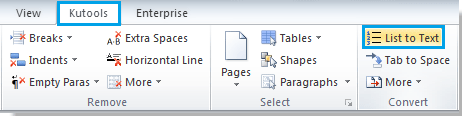
2. Válassza ki a szöveglistát és kattintson betétlap > Táblázat > Szöveg konvertálása táblázattá. Lásd a képernyőképet:

3. Megjelenik egy párbeszédpanel, kattintson OK a listát táblává konvertálni. Lásd a képernyőképet:
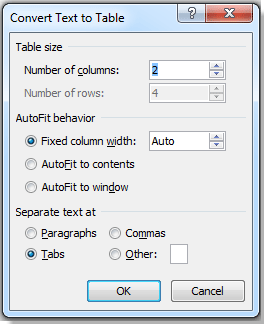 |
 |
 |
4. kettyenés elrendezés > Fajta, megjelenik egy párbeszédpanel a képernyőn, és válassza a lehetőséget Oszlop 1 a Fajta by csepplista, Szám a típus listázza és ellenőrizze Csökkenő. Képernyőképek megtekintése:
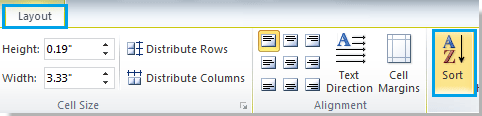 |
 |
 |
5. kettyenés OK. A szövegek sorrendje a táblázatban megfordult, lásd a képernyőképet:

6. Válassza ki a táblázatot, majd kattintson Kutools > Több > Táblázatok szövegre. A felbukkanóban Táblázat konvertálása szöveggé párbeszédpanelt, kérjük, ellenőrizze Más, és írjon be egy szóközt a szövegmezőbe. Lásd a képernyőképet:
 |
 |
 |
7. kettyenés OK, láthatja, hogy a táblázat szöveggé konvertálódik. Lásd a képernyőképet:

8. Válassza ki a szöveget, és kattintással helyezzen be új listát Kezdőlap > Lista. Lásd a képernyőképet:

Láthatja az eredményt:
 |
 |
 |
Jegyzet: Jobb, ha először másolja az eredeti listát, mielőtt a sorrendet megfordítaná, abban az esetben, ha a visszaállítás meghiúsul.
Relatív cikkek:
A legjobb irodai hatékonyságnövelő eszközök
Kutools for Word - Növelje Word-élményét az Over segítségével 100 Figyelemre méltó tulajdonságok!
🤖 Kutools AI asszisztens: Alakítsa át írását mesterséges intelligencia segítségével - Tartalom létrehozása / Szöveg átírása / Összefoglalja a dokumentumokat / Információért érdeklődjön dokumentum alapján, mindezt a Word-en belül
📘 Dokumentummesterség: Felosztott oldalak / Dokumentumok egyesítése / Kijelölés exportálása különböző formátumokban (PDF/TXT/DOC/HTML...) / Kötegelt konvertálás PDF-be / Oldalak exportálása képként / Nyomtasson több fájlt egyszerre...
✏ Tartalom Szerkesztés: Kötegelt keresés és csere Több fájl között / Minden kép átméretezése / Transzponálja a táblázat sorait és oszlopait / Táblázat konvertálása szöveggé...
🧹 Könnyed tisztítás: Söpörj el Extra helyek / Szakaszszünetek / Minden fejléc / Szövegdobozok / Hiperhivatkozások / További eltávolító eszközökért látogasson el a mi oldalunkra Csoport eltávolítása...
➕ Kreatív betétek: Beszúrás Ezer elválasztó / Jelölőnégyzetek / Rádió gombok / QR-kód / Vonalkód / Átlós vonal táblázat / Egyenletfelirat / Képfelirat / Táblázat felirata / Több kép / Fedezzen fel többet a Csoport beszúrása...
???? Precíziós kiválasztás: Pontosan konkrét oldalak / asztalok / formák / címsor bekezdései / A navigáció javítása a következővel: több Jelölje ki a funkciókat...
⭐ Star Enhancements: Gyorsan navigáljon bármely helyre / ismétlődő szöveg automatikus beszúrása / zökkenőmentesen válthat a dokumentumablakok között / 11 Konverziós eszközök...
